
Baik Anda ingin menyimpan data sensitif pada drive USB, mengirimkannya dengan aman melalui email, atau hanya menambahkan lapisan keamanan tambahan pada hard drive Anda, ada berbagai cara untuk melindungi file Anda dengan kata sandi.
Saat kami mengatakan kami "melindungi sandi" file, yang kami maksudkan adalah kami mengenkripsi file sehingga tidak dapat didekripsi dan dipahami tanpa sandi enkripsi Anda. Itu adalah cara paling aman untuk melindungi file dengan sandi.
Buat Arsip Terenkripsi
Windows XP memungkinkan Anda membuat file ZIP yang dilindungi sandi, tetapi Windows 7 tidak. Tidak apa-apa - Anda dapat mengunduh program kompresi file pihak ketiga gratis yang akan menangani ini untuk Anda. Ada banyak program kompresi file yang dapat Anda gunakan, tetapi kami merekomendasikan program yang sepenuhnya gratis dan bersumber terbuka 7-Zip .
Setelah menginstal 7-Zip, gunakan untuk membuat arsip baru - baik melalui opsi 7-Zip di menu klik kanan Windows Explorer atau tombol Add di aplikasi 7-Zip. Anda akan dapat menentukan sandi untuk arsip Anda - pastikan Anda membiarkan AES-256 dipilih sebagai jenis enkripsi. File dan folder apa pun yang Anda tambahkan ke file .zip Anda (atau jenis arsip apa pun yang Anda pilih untuk dibuat) akan dienkripsi dengan kata sandi yang Anda pilih. Anda harus memasukkan sandi Anda saat membuka file arsip Anda di masa mendatang.
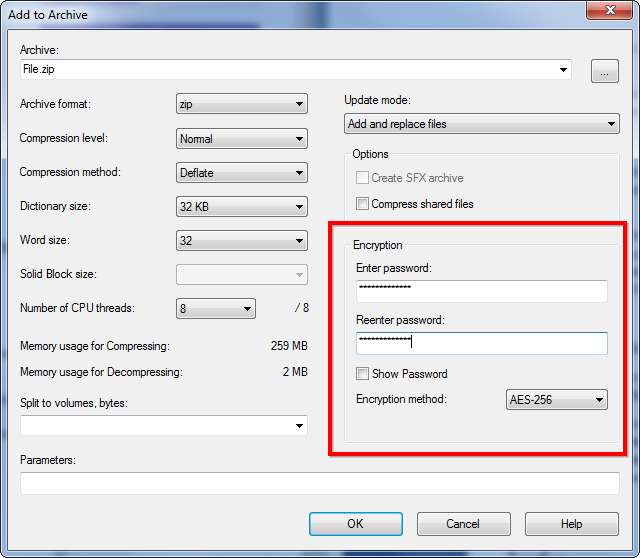
Enkripsi Dokumen Office
Microsoft Office memungkinkan Anda untuk menerapkan enkripsi ke dokumen, mengamankannya dengan kata sandi. Microsoft beralih ke enkripsi AES di Office 2007, jadi jika Anda menggunakan versi Office sebelumnya, enkripsi tidak akan seaman itu.
Untuk melindungi kata sandi dokumen di Office 2010 atau yang lebih baru, klik menu File, klik tombol Lindungi Dokumen di bagian Info, dan pilih Enkripsi Dengan Kata Sandi. Anda akan diminta untuk memasukkan kata sandi, yang harus Anda berikan setiap kali Anda membuka dokumen di masa mendatang. Anda juga dapat mendekripsi dokumen sepenuhnya di masa mendatang, menghilangkan kebutuhan akan kata sandi.
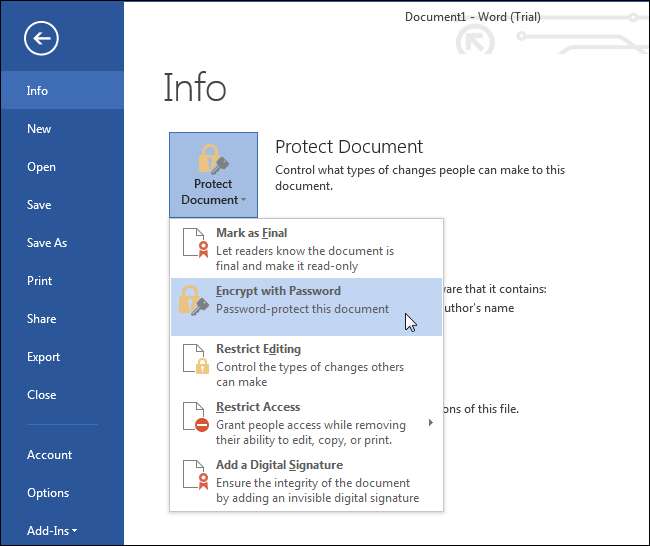
TERKAIT: Cara Melindungi Dokumen dan PDF dengan Kata Sandi dengan Microsoft Office
Lihat panduan ini untuk informasi selengkapnya tentang mengenkripsi dokumen Word, buku kerja Excel, presentasi PowerPoint, dan bahkan PDF.
Program produktivitas lain mungkin menawarkan fitur serupa. Misalnya, Adobe Acrobat memungkinkan Anda membuat file PDF yang dilindungi sandi, jika enkripsi PDF Office bukan gaya Anda.
Buat Volume Terenkripsi Dengan TrueCrypt
TrueCrypt memungkinkan Anda membuat volume terenkripsi. TrueCrypt adalah solusi enkripsi yang sangat fleksibel, dan Anda dapat menggunakannya dengan berbagai cara:
- Buat wadah terenkripsi kecil yang disimpan dalam file di hard drive Anda . Anda akan membutuhkan kata sandi enkripsi untuk "memasang" file ini sebagai drive khusus, memungkinkan Anda untuk melihat dan memanipulasi isinya. Saat Anda "melepas" drive, tidak ada yang dapat melihat isinya tanpa memberikan frasa sandi enkripsi Anda.
- Gunakan TrueCrypt untuk membuat volume terenkripsi di USB flash drive atau drive yang dapat dilepas lainnya, memungkinkan Anda untuk membawa file sensitif ke mana-mana karena khawatir mereka dapat dilihat jika Anda kehilangan drive. TrueCrypt dapat digunakan sebagai aplikasi portabel, memungkinkan Anda mengakses data terenkripsi bahkan di komputer yang tidak memasang TrueCrypt - file program TrueCrypt dapat disimpan di drive eksternal itu sendiri.
- Enkripsi seluruh drive sistem Windows Anda , memaksa siapa pun untuk memasukkan kata sandi saat mem-boot komputer Anda atau melanjutkan dari hibernasi. Ini memastikan bahwa tidak ada yang dapat mengakses konten hard drive Anda selama Anda membiarkan komputer Anda terkunci atau dimatikan. (Kecuali mereka gunakan serangan freezer , yang tidak umum di dunia nyata.)
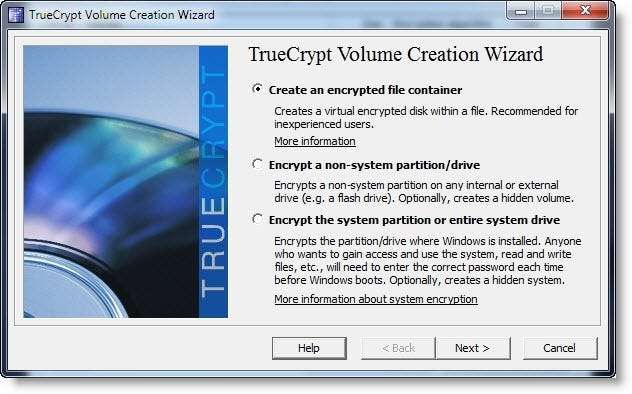
Gunakan Fitur Enkripsi Windows Bawaan
Jika Anda menggunakan Windows edisi Professional atau Enterprise, Anda juga memiliki akses ke beberapa fitur enkripsi khusus. Versi rumah Windows - dan edisi standar Windows 8, yang secara teknis tidak dinamai versi "rumah" - tidak memiliki akses ke fitur ini. Edisi profesional Windows mencakup dua fitur enkripsi berikut:
- BitLocker , yang memungkinkan Anda membuat volume terenkripsi pada drive, termasuk USB flash drive eksternal . BitLocker berfungsi dengan cara yang hampir sama seperti TrueCrypt, jadi Anda dapat menggunakan fitur serupa pada edisi Windows yang lebih umum.
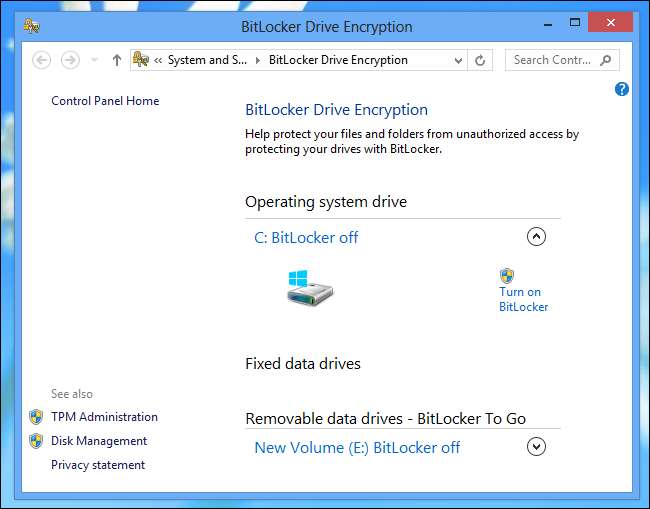
- Mengenkripsi Sistem File (EFS) , yang memungkinkan Anda mengenkripsi folder dan file individual. Untuk menggunakan fitur ini, klik kanan file atau folder, pilih Properties, dan klik tombol Advanced pada tab General. Aktifkan opsi Enkripsi konten untuk mengamankan data - ini akan berwarna abu-abu jika Anda tidak menggunakan edisi Windows yang benar. File pada dasarnya dienkripsi dengan kata sandi akun pengguna Windows Anda, jadi Anda akan kehilangannya jika Anda lupa kata sandi Windows Anda. Ingatlah bahwa file ini hanya dienkripsi saat disimpan di hard drive Anda, jadi Anda tidak dapat mengirimkannya melalui email dengan aman tanpa mengenkripsinya dengan cara lain.

Ada banyak alat lain yang dapat digunakan untuk mengenkripsi file, tetapi metode di atas adalah yang termudah dan paling kuat.
Jika Anda hanya ingin menyembunyikan file dari orang lain menggunakan komputer Anda, Anda dapat mencoba menyembunyikannya atau menandainya sebagai file sistem , tetapi ini tidak mencegah siapa pun yang tahu cara melihat file sistem untuk menemukannya. Anda juga bisa gunakan steganografi untuk menyembunyikan file di dalam file lain . Jika Anda ingin menyimpan kata sandi, Anda dapat mengenkripsinya dengan pengelola kata sandi seperti KeePass atau LastPass - keduanya memungkinkan Anda untuk melampirkan file, meskipun ini bekerja paling baik dengan file kecil yang terkait dengan entri kata sandi.







